|
学生时代,在我们的试卷上经常会看到有作文表格,这里就涉及到了怎么在Word中编辑一张作文纸出来,所以,本章内容学习的就是在Word文档中如何制作作文表格。 方法步骤 1 打开Word文档,切换到“页面布局”选项卡,单击“稿纸设置”按钮,如下图。
 单击稿纸设置 2 弹出“稿纸设置”窗口,格式选择“方格式稿纸”,行数列数根据自己的需求选择,颜色也自己选,然后单击“确定”,如下图所示。
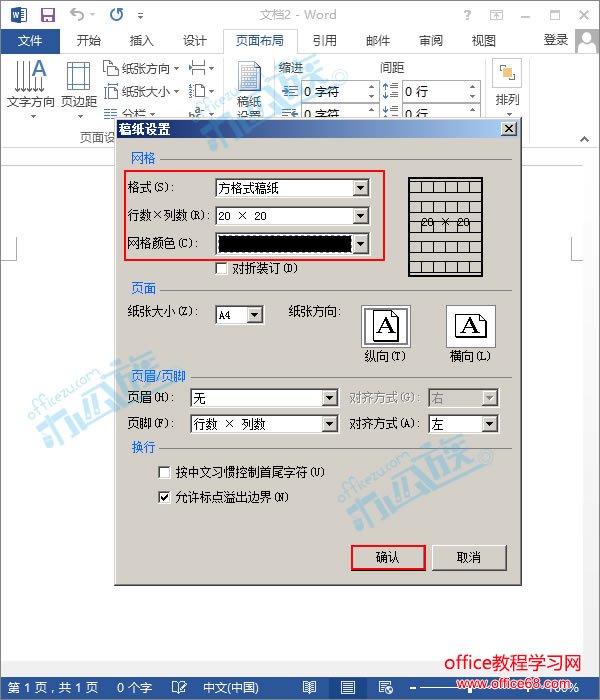 设置稿纸 3 确定后,一张作文纸就出现在Word文档中了,如图所示。
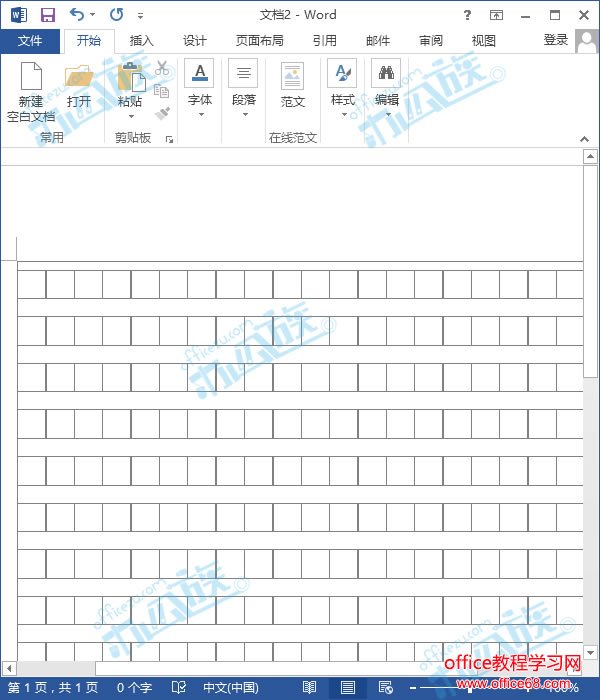 作文表格图
|
|
学生时代,在我们的试卷上经常会看到有作文表格,这里就涉及到了怎么在Word中编辑一张作文纸出来,所以,本章内容学习的就是在Word文档中如何制作作文表格。 方法步骤 1 打开Word文档,切换到“页面布局”选项卡,单击“稿纸设置”按钮,如下图。
 单击稿纸设置 2 弹出“稿纸设置”窗口,格式选择“方格式稿纸”,行数列数根据自己的需求选择,颜色也自己选,然后单击“确定”,如下图所示。
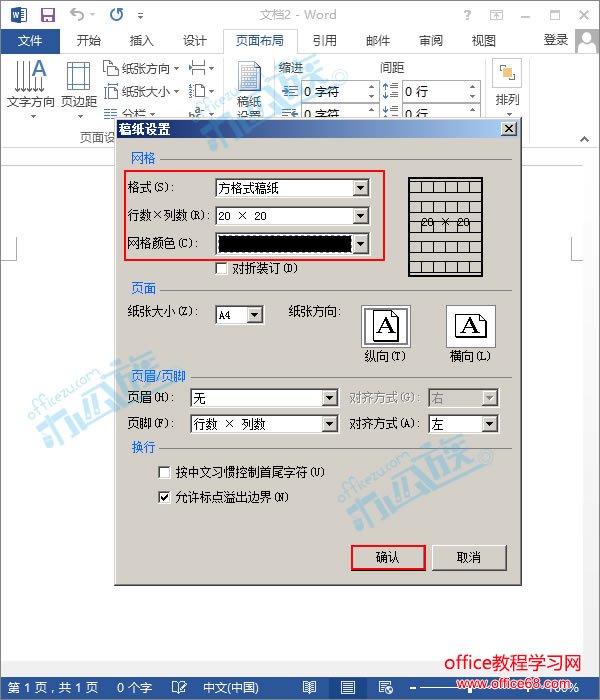 设置稿纸 3 确定后,一张作文纸就出现在Word文档中了,如图所示。
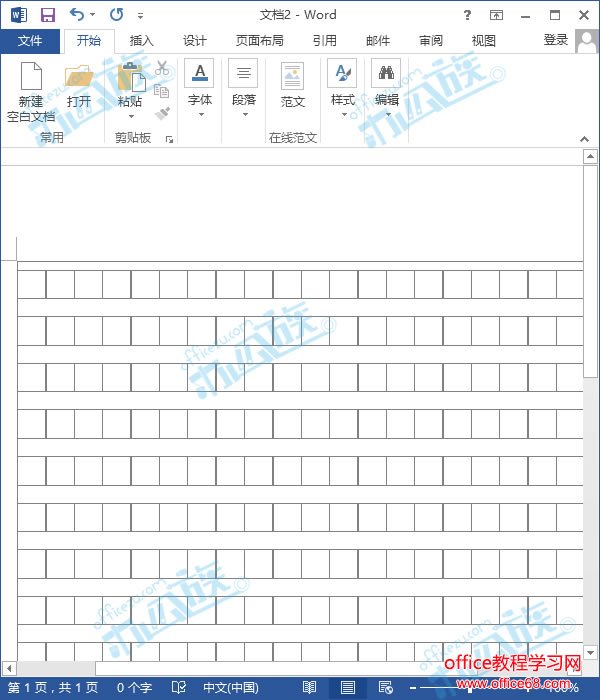 作文表格图
|
文档中一些内容输入有误,需要批量修改, 你是不是会有一种感觉:老天一定是在逗我! ...
我们经常会看到一些图书、杂志或报纸是的文字排版效果非常美观,层次清晰。 是为什么...
自动调整单元格大小其实是根据单元格中的内容而定的,挺好的功能,避免我们总是为单元...
相信绝大数的人不会去查看Word文档被修改过几次,觉得没什么用,但是这不代表在我们以...
Word文档内容若是太多的话,通常我们都会给文档添加页码,方便我们记住看到了哪一页,...
在编辑word文档时,有些重要的文字和段落可以通过设置背景色来标注,这样可以很明显的...